Convertir WORD a HTML
Cómo convertir documentos de Word a archivos HTML para publicación web utilizando las mejores herramientas y métodos.
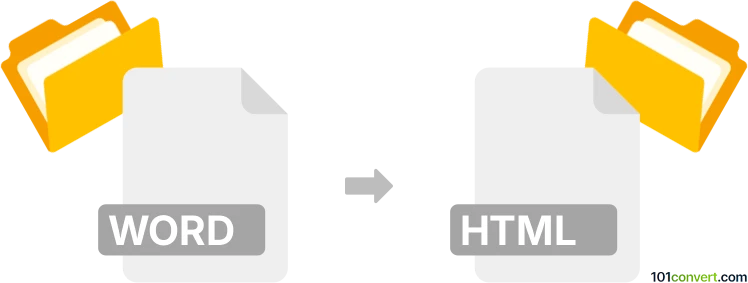
Cómo convertir un archivo word a html
- Otro
- Aún sin calificaciones.
101convert.com assistant bot
5d
Comprender los formatos de archivo Word y HTML
Archivos Word (comúnmente con la extensión .doc o .docx) son documentos creados por Microsoft Word, que contienen texto formateado, imágenes, tablas y otros elementos. Archivos HTML (HyperText Markup Language, .html o .htm) son el formato estándar para páginas web, utilizando etiquetas para estructurar el contenido para su visualización en los navegadores web.
¿Por qué convertir Word a HTML?
Convertir un documento Word a HTML es esencial cuando deseas publicar contenido en la web. Los archivos HTML aseguran que tu documento sea accesible y esté correctamente formateado para los navegadores, facilitando su compartición y exhibición en línea.
Cómo convertir Word a HTML
Existen varios métodos para convertir documentos Word a HTML:
- Microsoft Word: La forma más sencilla es usando Microsoft Word mismo. Abre tu documento, luego ve a Archivo → Guardar como y selecciona Página web (.htm, .html) como el tipo de archivo. Esto exportará tu documento como un archivo HTML.
- Convertidores en línea: Sitios web como Zamzar o Convertio te permiten subir tu archivo Word y descargar el archivo HTML convertido.
- LibreOffice: Abre tu documento Word en LibreOffice Writer, luego usa Archivo → Guardar como y selecciona Documento HTML (.html) como formato.
Mejor software para la conversión de Word a HTML
Microsoft Word es el mejor y más confiable software para convertir documentos Word a HTML, ya que preserva la mayoría del formato y los elementos incrustados. Para conversiones por lotes o si no tienes acceso a Word, convertidores en línea como Zamzar y Convertio son excelentes alternativas.
Consejos para obtener mejores resultados en la conversión
- Revisa la salida HTML en busca de estilos o código innecesario, ya que Word puede agregar marcado adicional.
- Limpia el HTML usando un editor como Notepad++ o Visual Studio Code si necesitas un código más limpio para desarrollo web.
- Prueba el archivo HTML en varios navegadores para asegurar una apariencia coherente.
Nota: Este registro de conversión de word a html está incompleto, debe verificarse y puede contener imprecisiones. Por favor, vote a continuación si esta información le resultó útil o no.